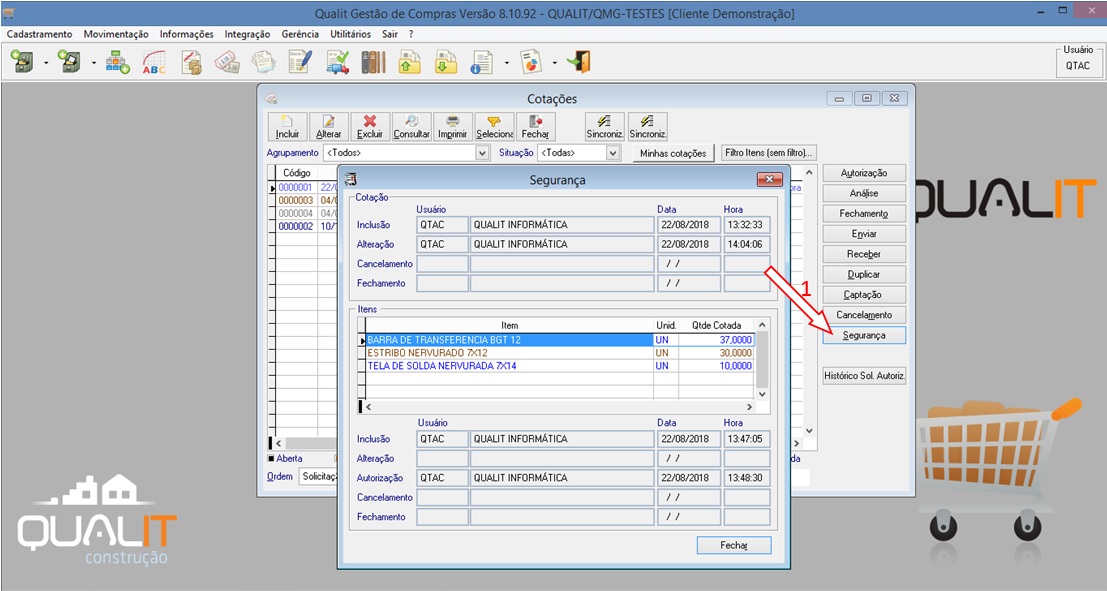1. Apresentação.
A fase seguinte da Requisição, logo depois que já temos os quantitativos e os itens autorizados para compra, vamos realizar a cotação desses itens, essa é uma fase delicada, e o Qualit, vai deixar mais simples e objetivo. Temos algumas inteligências no sistema tal como sugestão dos principais fornecedores que já realizaram cotações desses itens, histórico de preços de cada item, e o preço da última compra, envio da cotação via e-mail para preenchimento do fornecedor e muito mais. Você também pode realizar uma cotação sem requisição.
2.0. Apresentação da tela de Cotação:
Esses são os passos para realização da cotação no sistema da Qualit:
- Inclusão dos dados da cotação.
- Inclusão dos itens da cotação.
- Inclusão dos fornecedores e captação do fornecedor.
- Realizar a análise da cotação.
- Realizar a autorização da cotação.
No sistema de compras, você deve acessar o seguinte caminho: Movimentação | Cotação:
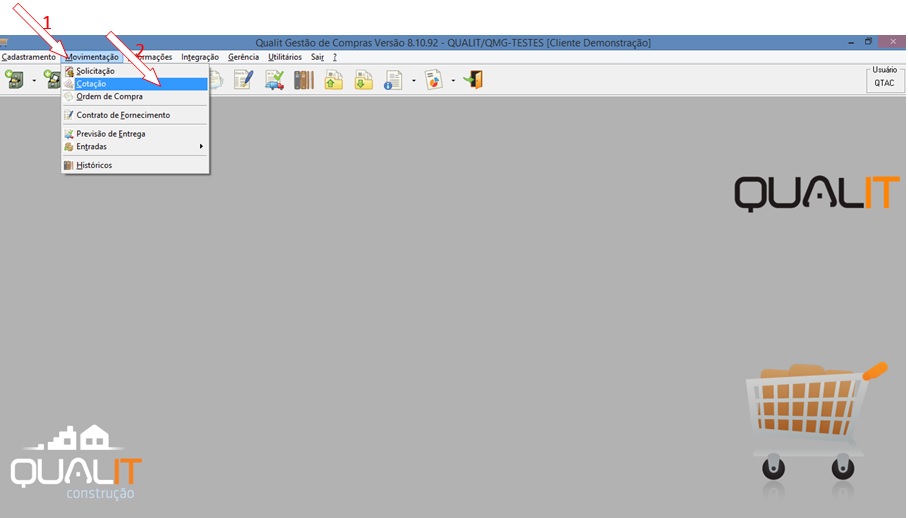
Então a tela principal da rotina é apresentada:
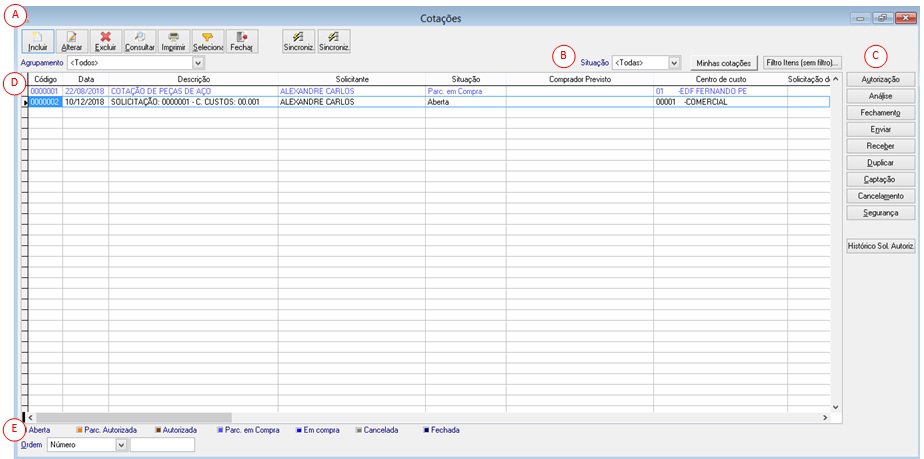
A- Botão de manutenção dos registros:
1- Inclusão de uma nova Cotação.
2-Alteração da cotação selecionada.
3-Exclusão da cotação cancelada.
4-Consultar cotação selecionada.
5-Rotina de impressão das cotações.
6-Selecionar cotações.
7-Sincronização das cotações com o ambiente mobile.
B-Filtro de seleção das cotações:
1- Por situação.
2-Cotação do usuário logado.
C-Botões de manutenção secundários:
1-Autorização da cotação selecionada.
2-Apresentação da tela de análise da cotação selecionada.
3-Fechamento da cotação.
4-Enviar a cotação por e-mail.
5-Receber cotação enviada por e-mail.
6-Duplicar cotação selecionada.
7-Captação de preços.
8-Cancelamento da Cotação.
9-Segurança da cotação selecionada.
10-Históricos das solicitações de autorização da cotação.
D-Janela de com a listagem das cotações com as informações:
1-Código de registro de cada cotação.
2-Data da cotação.
3-Descrição da cotação.
4-Descrição do solicitante.
5-Situação da cotação.
6-Descrição do comprador previsto para realizar a cotação.
7-Código e descrição de centro de custos.
8-Solicitação da Autorização.
9-Classificação de urgência da cotação.
E-Ordenação da Janela com os seguintes critérios:
1-Código da cotação.
2-Data da cotação.
3-Centro de Custo.
4-Código da solicitação vinculada a cotação.
2.1. Incluindo uma nova cotação:
Para incluir uma nova cotação, você deve acessar o Gestão de Compras no seguinte caminho: Movimentação | Cotação | Incluir.
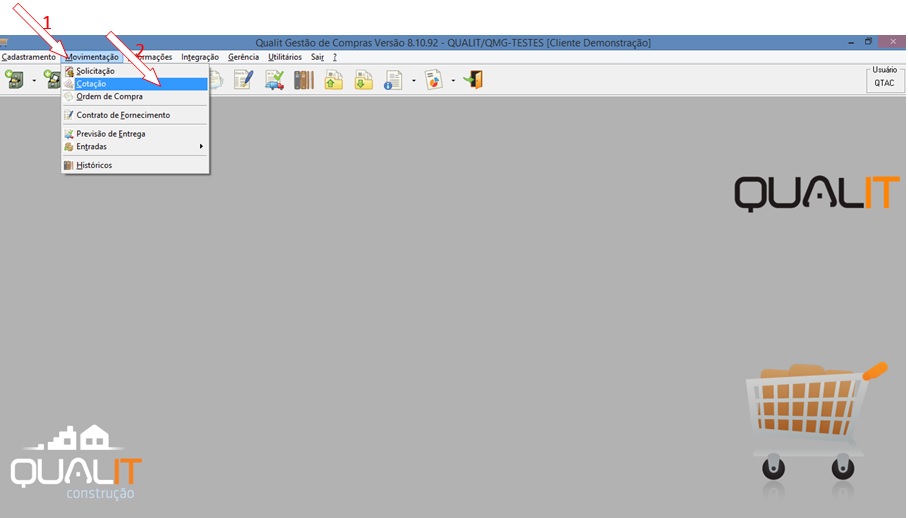
Então a tela principal da cotação é apresentada:
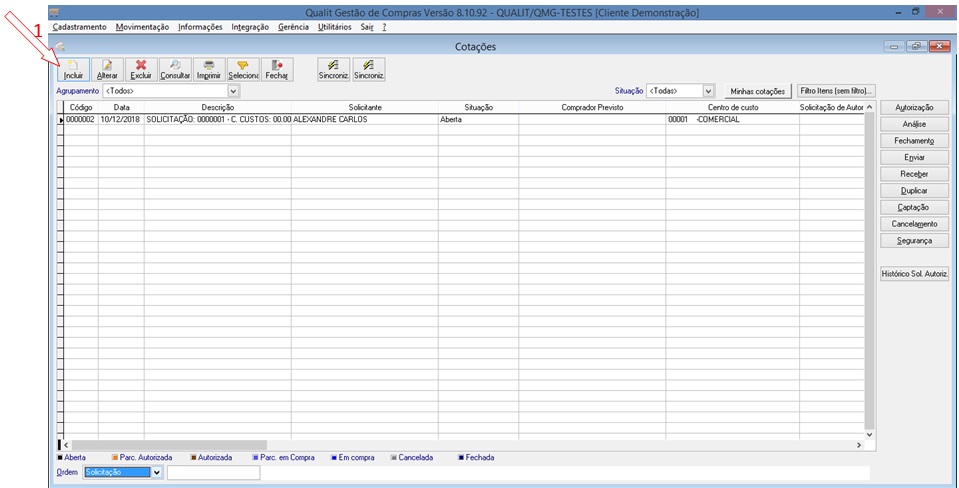
Então a tela de inclusão é apresentada, vamos detalhar cada campo com exemplo:
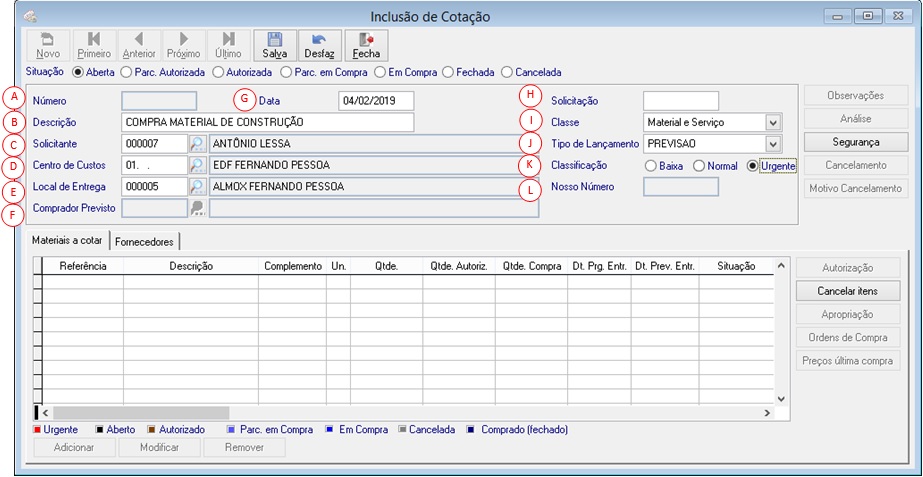
A- Número da nova cotação, será preenchida automaticamente.
B-Descrição da sua cotação.
C-Código e descrição do solicitante.
D-Código e Descrição do centro de custo da atual cotação.
E-Código e Descrição do local de entrega da atual cotação.
F-Código e Descrição do Comprador Previsto.
G-Data da cotação.
H-Código da Solicitação.
I-Classe da cotação: Serviço, Material ou Material e Serviço.
J-Tipo de Lançamento.
K-Classificação da cotação: Baixa, Normal ou Urgente.
L-Número de Controle da cotação da sua empresa.
Incluindo os dados acima, o sistema vai salvar o registro da cotação com sucesso.
2.2. Incluindo Itens na cotação:
Para incluir itens na cotação em situação aberta, você deve acessar: Movimentação | Cotação | Alterar | Adicionar:
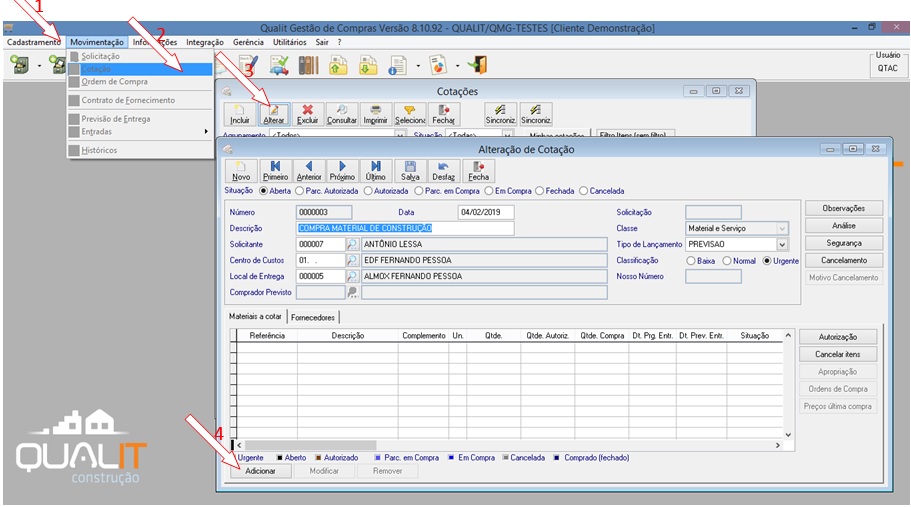
Ao adicionar o sistema vai apresentar a seguinte tela:
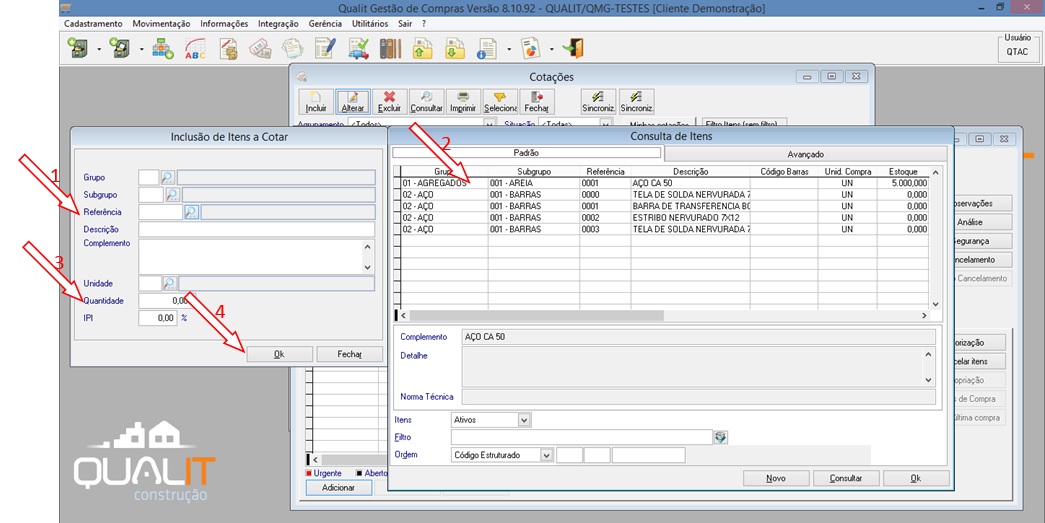
Clicando na referência, o sistema vai abrir a tela geral de itens, você seleciona o item que você queria comprar, caso não exista na lista clique em novo, após selecionar o item inclua a quantidade e confirme.
2.3. Incluindo fornecedores na cotação:
Para inclusão dos fornecedores da cotação você deve realizar os seguintes passos: Movimentação | Cotação | Alterar | Fornecedores | Adicionar:

Siga as setas acima, verifique que ao lado direito o sistema apresenta uma listagem de fornecedores, repita o processo até que a quantidade de fornecedores seja suficiente.
2.4. Captação de Preços e detalhes da compra:
Para realizar essa etapa siga os seguinte passos no sistema de gestão de compras, Movimentação | Cotação | Alterar | Fornecedores | Preços:
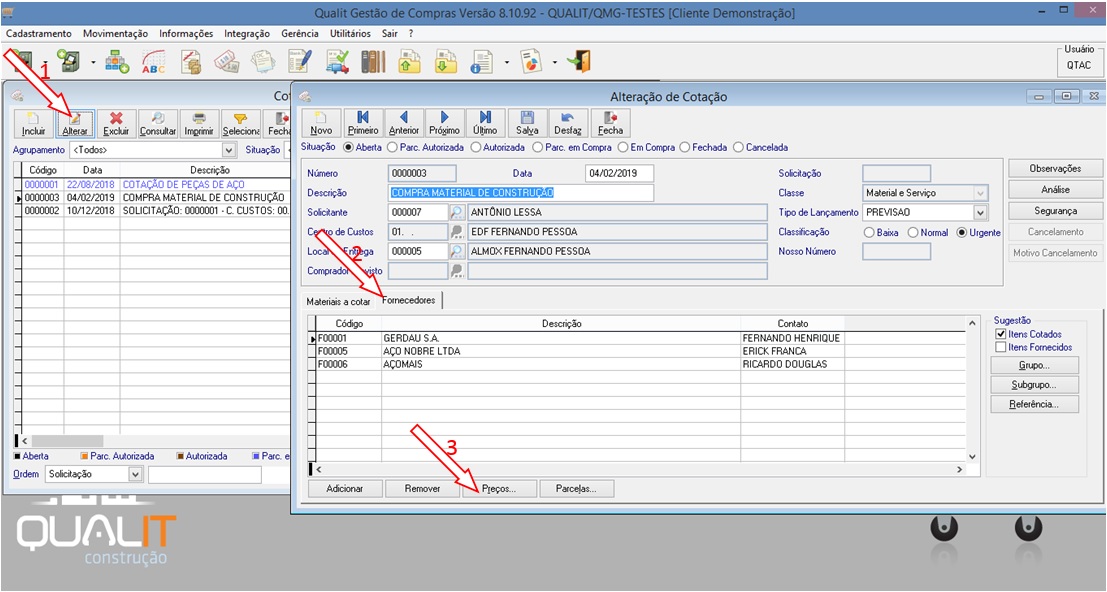
Então o sistema vai abrir a seguinte tela, vamos detalhar:
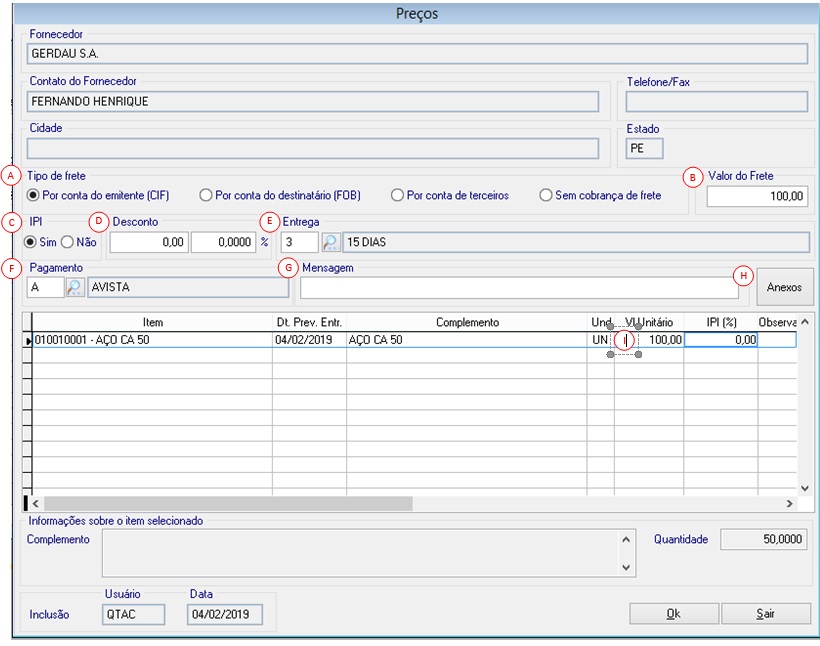
A-Tipo de frete de cada fornecedor.
B-Valor do frete.
C-Se existe IPI ou não.
D-Valor do desconto.
E-Tipo da entrega.
F-Forma de pagamento.
G-Mensagem.
H-Anexos.
I-Valor do item.
Confirmando os dados acima, repita o processo para todos os itens, e todos os fornecedores.
2.5. Realizando a autorização da cotação:
A próxima fase para a realização da cotação, devemos autorizar as informações incluídas na cotação, você deve acessar: Movimentação | Cotação | Autorização.
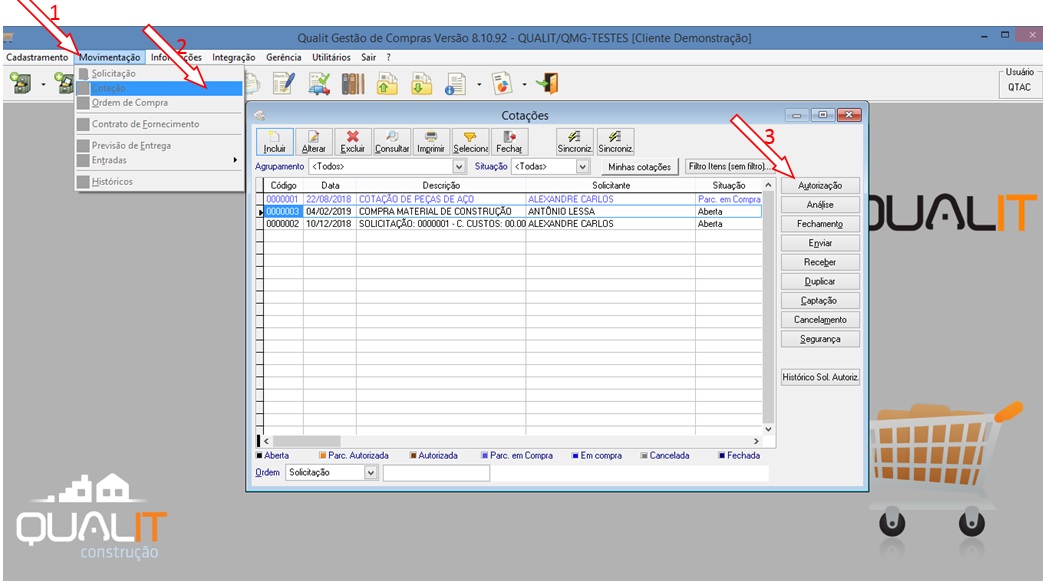
Clicando em autorizar os itens da cotação atual o sistema vai apresentar a seguinte tela:
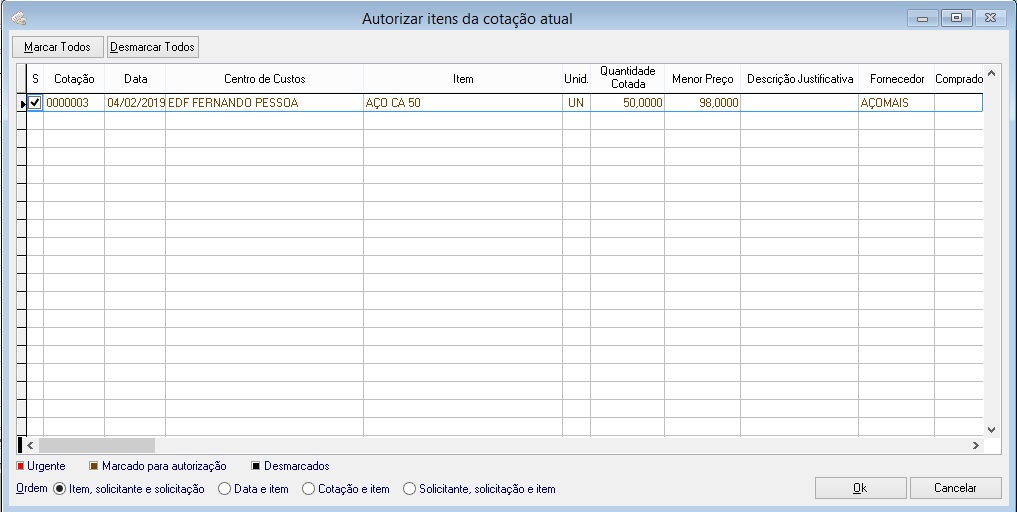
Nessa tela você vai selecionar os itens e a quantidade a ser autorizada de cada item.
2.6. Realizando a análise da cotação:
Logo depois que a cotação é autorizada você pode realizar a análise da cotação no seguinte caminho: Movimentação | Cotação | Análise.
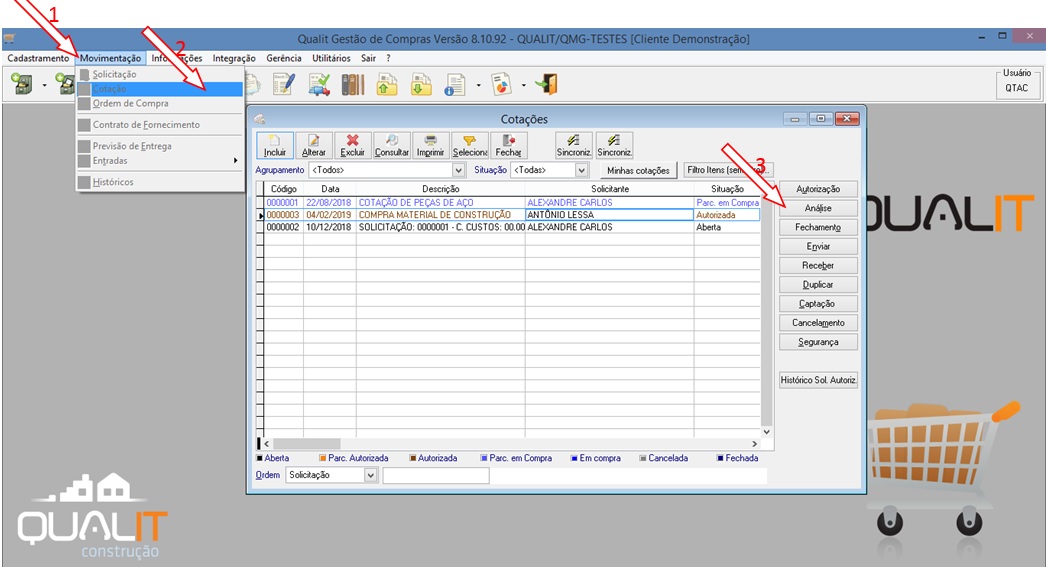
Então a seguinte tela é apresentada:
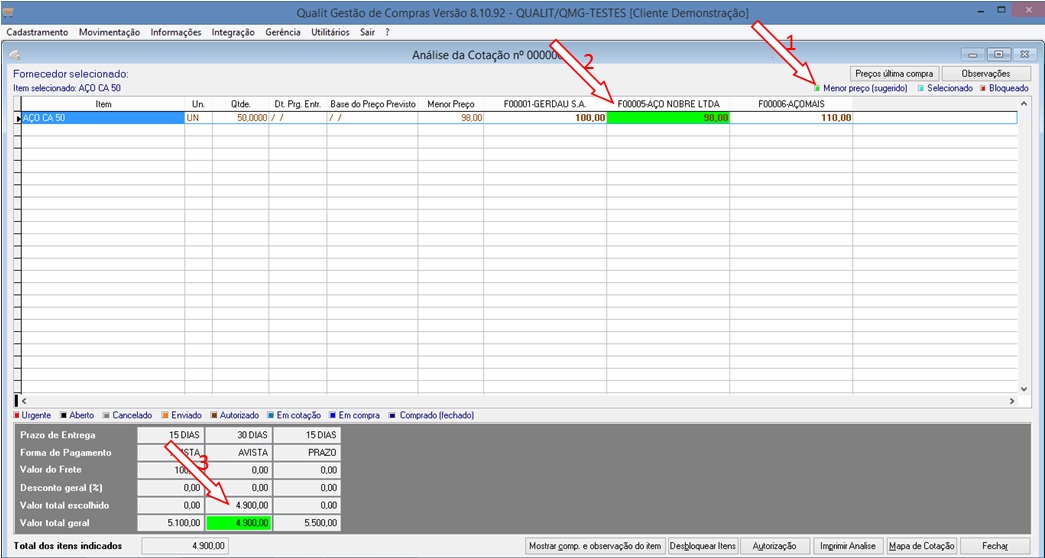
Nessa tela você vai realizar a escolha de qual item vai ser comprado em qual fornecedor, verifique a legenda “1”, você pode selecionar na própria janela que o sistema vai mudar a cor, na seta “3”, dando dois cliques a ordem de compra é emitida.
2.7. Realizando o Fechamento da Cotação.
Caso você queria finalizar a cotação sem realizar a compra por algum motivo, você deve acessar: Movimentação | Cotação | Fechamento:
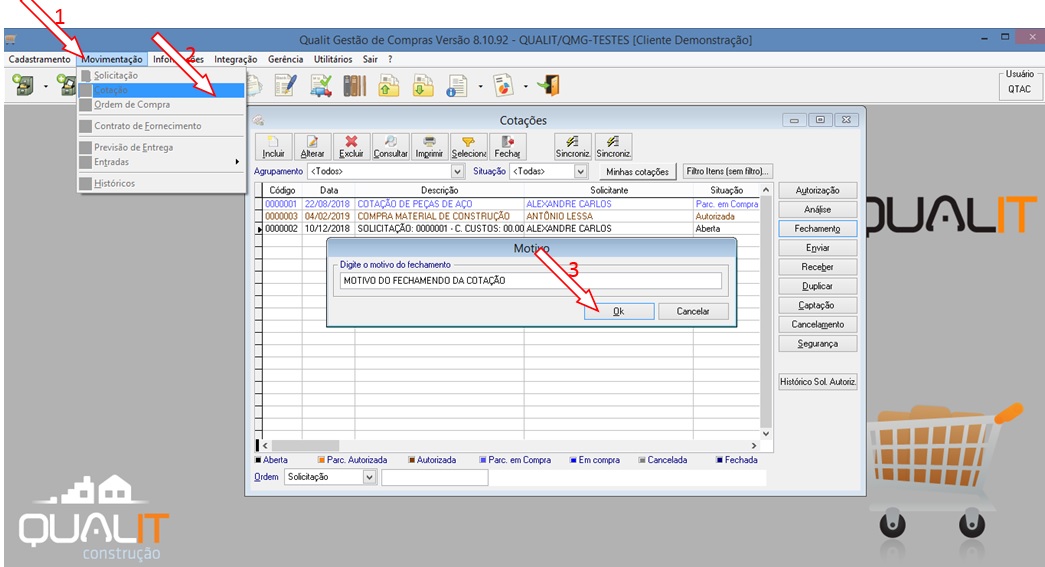
Seguindo os passos acima o sistema vai confirmar o fechamento.
2.8. Realizando o envio da cotação por e-mail.
Para facilitar o preenchimento dos dados da cotação, é possível enviar a cotação por e-mail: Movimentação | Cotação | Enviar:
Observação: Para utilizar essa rotina a equipe de implantação deve configurar o sistema para tal, com os endereços de SMTP, login e senha.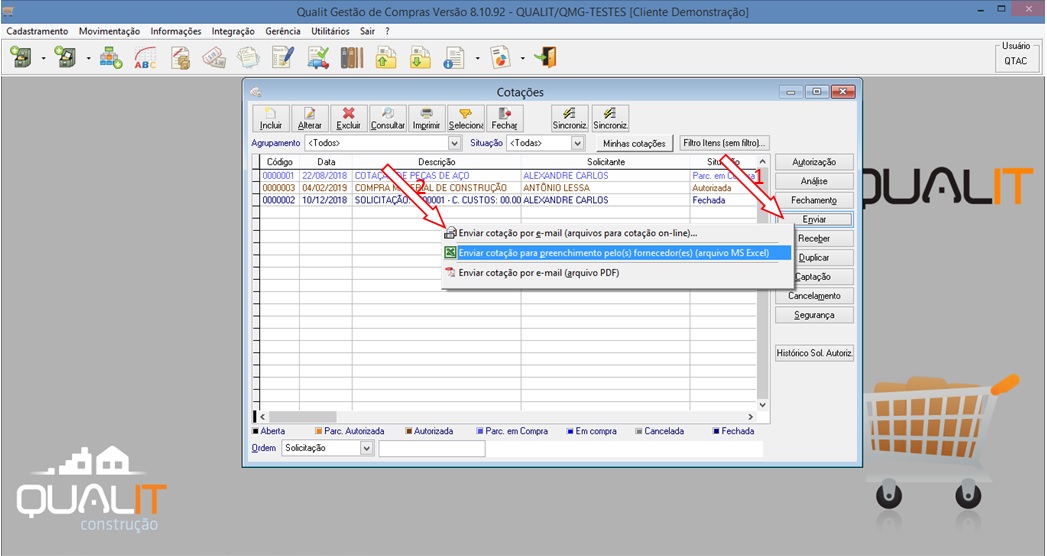
Escolha a modalidade adequada, e o sistema vai abrir um e-mail para cada fornecedor cadastrado na cotação:
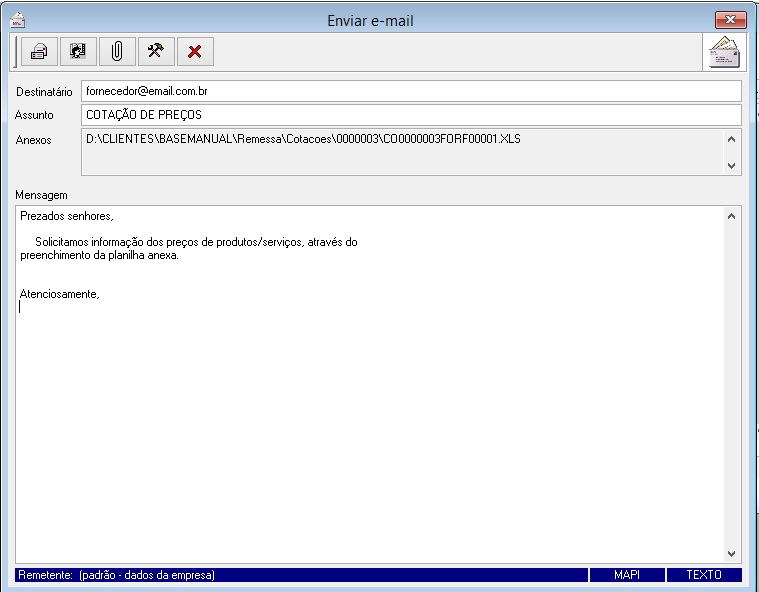
Formatando os dados acima o e-mail é enviado com sucesso.
2.9. Duplicando a cotação:
Caso você já tenha em seu sistema uma cotação com informações parecidas com a que você quer realizar, você pode criar uma cópia dela, acessando: Movimentação | Cotação | Duplicar:
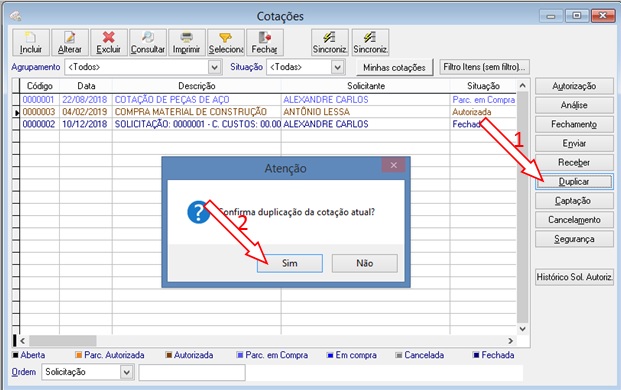
Confirmando o sistema vai duplicar a cotação com sucesso.
3.0. Cancelando a Cotação:
Para cancelar o registro de cotação, você deve acessar: Movimentação | Cotação | Cancelar:
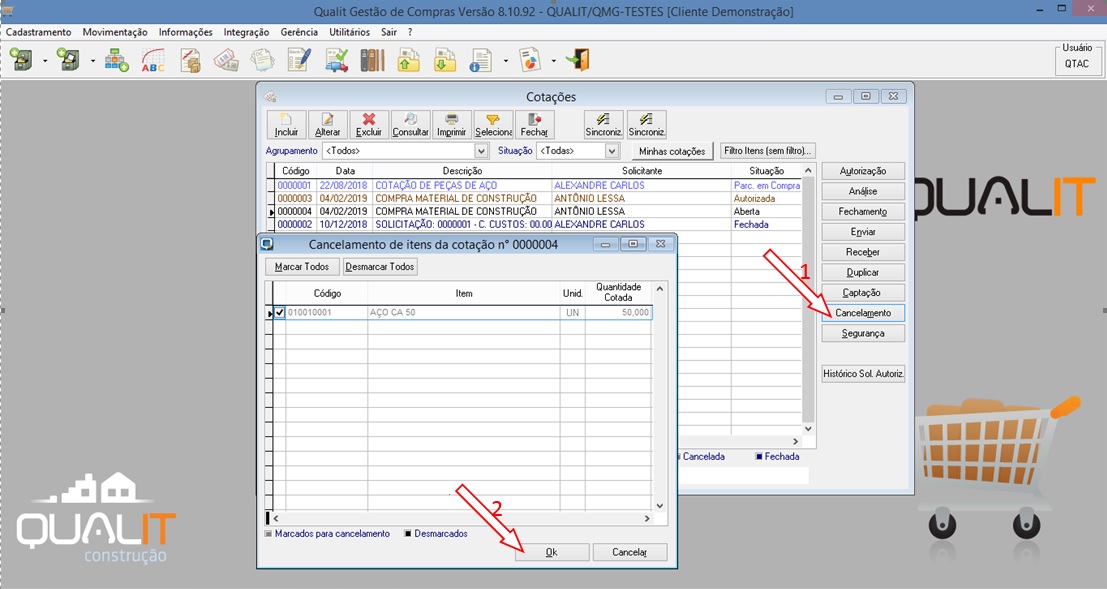
Confirmando os passos acima, o sistema vai solicitar um motivo e então o sistema vai cancelar com sucesso.
3.1. Segurança da Rotina:
Para verificar qual usuário realizou a inclusão ou movimentação de qualquer registro acesse: Movimentação | Cotação | Segurança: